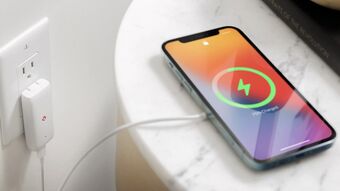Hướng dẫn cách ghi âm cuộc gọi trên Samsung hiệu quả
Ghi âm cuộc gọi là một tính năng hữu ích và cần thiết cho nhiều người khi muốn lưu lại các cuộc trò chuyện, cuộc họp hoặc các thông tin quan trọng. Vậy đâu là cách ghi âm cuộc gọi trên Samsung? Trong bài viết này, chúng ta sẽ hướng dẫn 3 cách ghi âm cuộc gọi trên Samsung hiệu quả nhất để bạn có thể lưu lại những thông tin quan trọng một cách dễ dàng.
1. Cách ghi âm cuộc gọi trên Samsung bằng tính năng sẵn có
Trên điện thoại Samsung, bạn không cần phải sử dụng phần mềm bên ngoài để ghi âm cuộc gọi mà có thể sử dụng tính năng ghi âm sẵn có trên thiết bị. Tính năng này sẽ giúp bạn tiết kiệm thời gian và không phải lo lắng về vấn đề bộ nhớ trong. Để sử dụng tính năng này, bạn chỉ cần làm theo vài bước đơn giản như sau:
Bước 1: Mở ứng dụng Điện thoại trên Samsung của bạn.
Bước 2: Nhấn chọn biểu tượng dấu 3 chấm tại góc trên bên phải trong phần Cài đặt sau đó bạn hãy chọn Ghi âm cuộc gọi.

Bước 3: Đi đến menu Tự động ghi âm cuộc gọi và bật kích hoạt tính năng này lên.

Bước 4: Bạn có thể chọn ghi âm: Tất cả cuộc gọi, số lạ hoặc cuộc gọi từ một số liên hệ phù hợp với nhu cầu ghi âm cuộc gọi khi cần thiết.
2. Cách ghi âm trên điện thoại Samsung bằng Voice Recorder
Samsung cung cấp cho người dùng tính năng ghi âm trên điện thoại thông qua ứng dụng miễn phí Voice Recorder. Cách ghi âm trên điện thoại Samsung bằng Voice Recorder thực hiện như sau:
Bước 1: Từ menu trên màn hình chính, bạn hãy mở ứng dụng Ghi âm.

Bước 2: Tại giao diện phần mềm, bạn hãy nhấn chọn nút tròn màu đỏ hình tròn bên dưới để bắt đầu ghi âm cuộc gọi.

Bước 3: Bạn có thể tùy chọn một trong 3 chế độ ghi âm có sẵn trên phần mềm ghi âm gồm: Tiêu chuẩn, phỏng vấn và chuyển giọng nói thành văn bản.
Bước 4: Sau khi ghi âm, bạn có thể nhấn vào nút 2 sọc dọc để tạm dừng bản ghi âm hoặc nhấn vào nút hình vuông để kết thúc ghi âm.

Bước 5: Bản ghi âm sau khi hoàn tất có thể đổi tên File và nhấn lưu để hoàn tất lưu File về điện thoại là xong.

3. Cách nghe lại ghi âm cuộc gọi trên Samsung
Để biết cách nghe lại ghi âm cuộc gọi trên Samsung, bạn có thể thực hiện theo các bước dưới đây:
Bước 1: Đầu tiên bạn hay truy cập vào "Điện thoại" -> Sau đó nhấn vào biểu tượng 3 chấm ở góc phải màn hình bên trên màn hình.

Bước 2: Bạn hãy nhấn vào phần "Cài đặt -> Và tiếp tục chọn vào mục "Cuộc gọi đã ghi âm".

Bước 3: Cuối cùng, bạn hãy chọn vào cuộc gọi thoại mà bạn muốn nghe. Tất cả các File được lưu dưới dạng MP3.

Những câu hỏi thường gặp
Làm thế nào để sử dụng ứng dụng ghi âm trên điện thoại Samsung?
Bạn có thể sử dụng ứng dụng ghi âm trên điện thoại Samsung bằng cách mở ứng dụng và nhấn vào nút Ghi âm để bắt đầu ghi âm cuộc gọi. Sau khi kết thúc cuộc gọi, bạn có thể lưu bản ghi âm và nghe lại bất cứ lúc nào.
Tôi có thể ghi âm cuộc gọi của mình mà không cần thông báo cho người khác biết không?
Việc ghi âm cuộc gọi của người khác mà không thông báo trước là hành vi bất hợp pháp và không được khuyến khích. Bạn nên tôn trọng quyền riêng tư của người khác và tuân thủ các quy định pháp luật về ghi âm cuộc gọi.
Tôi có thể chỉ ghi âm một phần của cuộc gọi không?
Có, bạn có thể chỉ ghi âm một phần của cuộc gọi bằng cách bật ứng dụng ghi âm và nhấn nút Ghi âm khi bạn muốn bắt đầu ghi âm. Sau đó, bạn có thể dừng bản ghi âm bằng cách nhấn nút Dừng ghi âm khi bạn muốn kết thúc quá trình ghi âm.
Lời kết
Trong bài viết này, chúng ta đã hướng dẫn cách ghi âm cuộc gọi trên Samsung bằng cách sử dụng tính năng ghi âm có sẵn hoặc sử dụng ứng dụng bên thứ ba. Tùy thuộc vào mục đích sử dụng, bạn có thể lựa chọn phương pháp phù hợp nhất cho mình. Với những lưu ý và hướng dẫn trong bài viết, hy vọng bạn có thể ghi âm cuộc gọi trên Samsung một cách hiệu quả và thuận tiện hơn.
>>Xem thêm: Hướng dẫn cách ghi âm cuộc gọi Messenger đơn giản
Bùi Ý